Ứng dụng PowerPoint nằm trong bộ Office của Microsoft, đây là phần mềm tạo slide trình chiếu rất thông dụng với người dùng máy tính hiện nay, trong bài viết dưới đây, chúng tôi sẽ hướng dẫn bạn cách tạo PowerPoint bao gồm hình ảnh, video, lời cảm ơn một cách chuyên nghiệp nhất.
Để có được những slide trình chiếu chuyên nghiệp trên Powerpoint thì hẳn không phải ai cũng biết, nhất là với những bạn mới bắt đầu dùng. Bài thuyết trình sẽ hay, thuyết phục và sinh động khi bạn biết cách tạo slide PowerPoint có chèn thêm hình ảnh, video, các hiệu ứng... và đặc biệt cuối bài sẽ là lời cảm ơn.
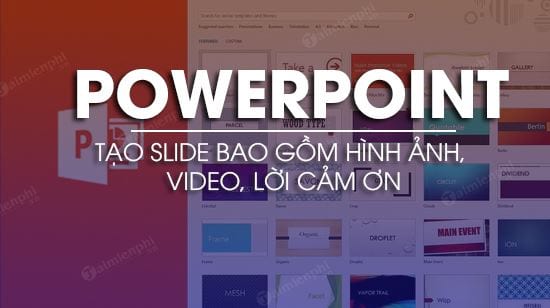
Làm Powerpoint bao gồm hình ảnh, video, lời cảm ơn sẽ làm bài trình chiếu thêm sinh động
Cách tạo PowerPoint bao gồm hình ảnh, video, lời cảm ơn
1. Dùng các TEMPLATE sẵn có trên Powerpoint
Để tạo Powerpoint cho bài trình chiếu thì bạn nên cân nhắc để dùng các mẫu Template slide sẵn có trên Powerpoint. Những mẫu này được thiết kế khá đẹp mắt, chuyên nghiệp, và nếu có mẫu nào phù hợp với nội dung bài thuyết trình của bạn thì bạn không nên bỏ qua mà nên sử dụng luôn mẫu đó.
Để sử dụng những Tamplate có sẵn này, bạn thực hiện mở phần mềm Powerpoint -> nhấn chọn vào tab Design -> sau đó chọn những Template có sẵn sao cho phù hợp với chủ đề của bài trình chiếu.
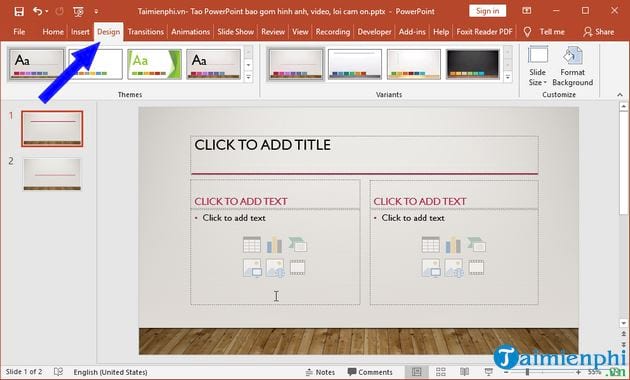
Ở mỗi template có sẵn, bạn cũng có thể chỉnh sửa các đối tượng cho phù hợp với ý muốn của bạn là được.

Thêm vào đó là bạn còn có thể add thêm Template bên ngoài hoặc lưu mẫu Template sau khi bạn đã chỉnh sửa thành 1 bản mới để sử dụng chúng cho những lần sau.

2. Tạo Powerpoint bao gồm hình ảnh, video, lời cảm ơn
Việc thêm hình ảnh, video hay lời cảm ơn (có thể dùng hình ảnh lời cảm ơn) trong bài slide Powerpoint sẽ giúp bài trình chiếu của bạn trở lên chuyên nghiệp, sinh động hơn.
Để chèn ảnh, video, file ghi âm vào slide, bạn mở giao diện Powerpoint, bấm vào tab Insert. Tại đây bạn có thể thêm vào slide các tập tin theo ý muốn.

Để thêm hình ảnh trong Powerpoint tạo bài thuyết trình, bạn xem chi tiết hướng dẫn chèn hình ảnh trong PowerPoint tại đây, tương tự, bạn cũng có thể thao tác tiếp việc chèn video trong PowerPoint để slide thêm sinh động hơn.
Còn phần cuối bài, bạn có thể sử dụng những mẫu lời cảm ơn, hình nền cảm ơn mà Taimienphi.vn đã giới thiệu để tham khảo và dùng làm side kết thúc bài trình chiếu của mình. Việc thêm những hình nền cảm ơn này tương tự như thao tác bạn chèn ảnh thôi, rất đơn giản các bạn ạ.
3. Dùng các hiệu ứng khi làm Powerpoint
Để có bài trình chiếu Powerpoint ấn tượng, chuyên nghiệp thì bạn nên sử dụng thêm các hiệu ứng âm thanh, kỹ xảo, các chuyển động trong Animation trên Powerpoint. Sử dụng các hiệu ứng này hợp lý sẽ tạo nên bài thuyết trình hay, sinh động và đặc biệt là tạo nên sự chuyên nghiệp đối với bài trình chiếu của bạn.
Để chèn thêm các hiệu ứng, bạn bấm vào tab Animation, rồi chọn đối tượng chuyển động, sau đó chọn hiệu ứng chuyển động phù hợp là được.

Bạn có thể xem hướng dẫn tạo hiệu ứng chuyển động trong PowerPoint tại đây để biết cách thao tác.
Trên đây là những chia sẻ của Taimienphi.vn để bạn có được bài trình chiếu tạo PowerPoint bao gồm hình ảnh, video, lời cảm ơn khá đơn giản và dễ dàng. Về cơ bản thì bạn cần xác định về bố cục của bài trình chiếu sẽ có những nội dung gì, sau đó thực hiện chèn hình ảnh, video, lời cảm ơn... vào những chỗ, những slide phù hợp là được.
Ngoài ra, bạn cũng nên nắm thêm một số thủ thuật hay khác khi tạo các hiệu ứng để bài trình chiếu Powerpoint của bạn đạt kết quả tốt như:
- Có thể thực hiện việc đổi màu chữ trong PowerPoint
- Hay tạo hiệu ứng chữ trong PowerPoint ...
https://thuthuat.taimienphi.vn/cach-tao-powerpoint-bao-gom-hinh-anh-video-loi-cam-on-45549n.aspx
Chúc bạn thành công!